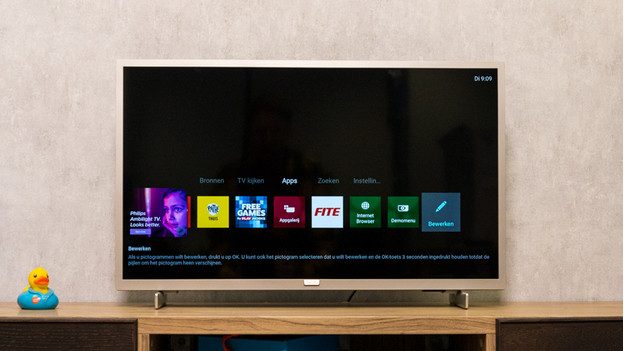Hoe gebruik je het Philips basis smart platform?
Aan de slag met het Philips basis smart platform

Met deze 5 tips haal je alles uit je smart platform.
- Tip 1: open het smart menu
- Tip 2: bekijk vooraf geïnstalleerde apps
- Tip 3: voeg zelf nieuwe apps toe
- Tip 4: zoek apps in de App galerij
- Tip 5: personaliseer het smart menu
Tip 2: bekijk vooraf geïnstalleerde apps
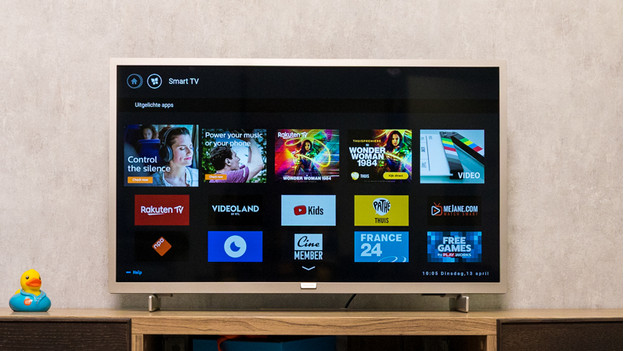
Philips heeft al een paar apps voor je geïnstalleerd, zodat je direct geniet van je favoriete content.
*1. Navigeer met de afstandsbediening naar 'Smart Tv' in het smart menu. *2. Druk op de 'Ok' knop in het midden van de afstandsbediening. Je ziet een overzicht met alle apps die al zijn geïnstalleerd. *3. Navigeer naar je favoriete app met de afstandsbediening en druk op de 'Ok' knop om deze te openen.
Tip 3: voeg zelf nieuwe apps toe
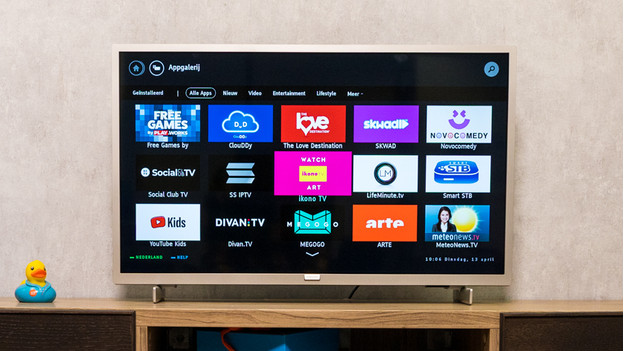
Je voegt zelf nieuwe apps toe op het smart platform via de 'App Galerij'.
*1. Navigeer met de afstandsbediening naar 'App Galerij' in het smart menu. *2. Druk op de 'Ok' knop in het midden van de afstandsbediening om deze te openen. Je ziet een overzicht met alle apps waaruit je kan kiezen. *3. Navigeer naar de app die je wilt toevoegen en druk op de 'Ok' knop om deze te openen. *4 .Rechtsboven in beeld verschijnt een knop 'Toevoegen'. Selecteer deze en druk op de 'Ok' knop.
Let op: het aanbod van de apps in het basis smart platform is beperkt. Niet alle bekende apps zijn beschikbaar.
Tip 4: zoek apps in de App Galerij
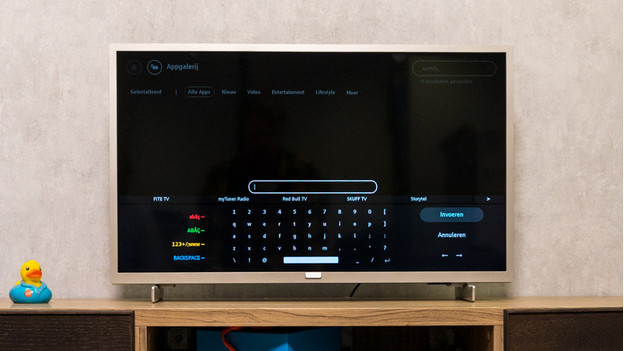
Geen zin om door de hele app galerij te scrollen? Je zoekt apps via het vergrootglas rechtsboven in de app galerij.
*1. Navigeer naar het vergrootglas en druk op de 'Ok' knop in het midden van de afstandsbediening. *2. Gebruik het toetsenbord dat verschijnt en typ bijvoorbeeld 'Amazon Prime Video'. *3. Selecteer de app en navigeer naar 'toevoegen'. Druk op de 'Ok' knop en bevestig je keuze. Je vindt de app nu in het smart menu.
Let op: het aanbod van de apps in het basis smart platform is beperkt. Niet alle bekende apps zijn beschikbaar.